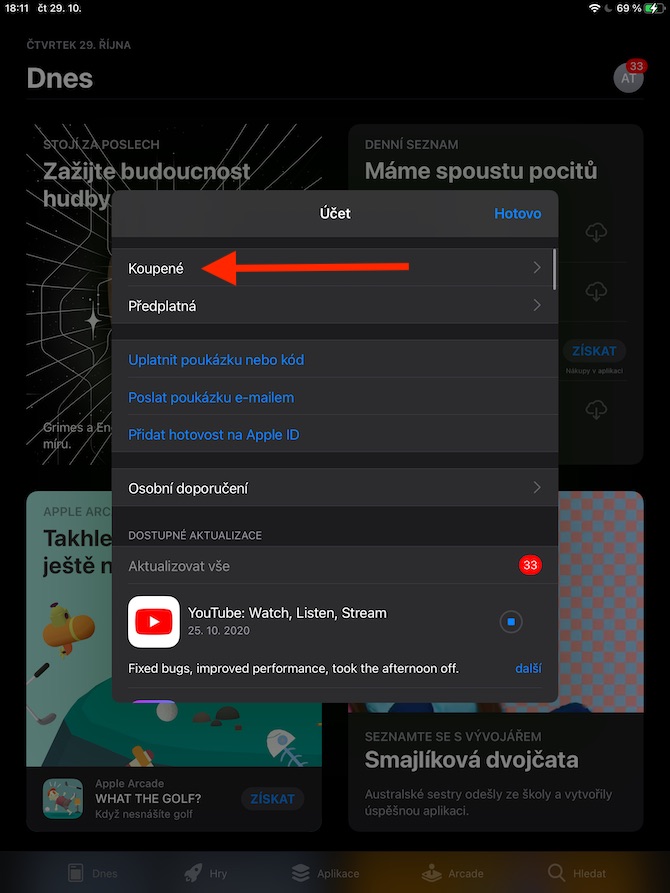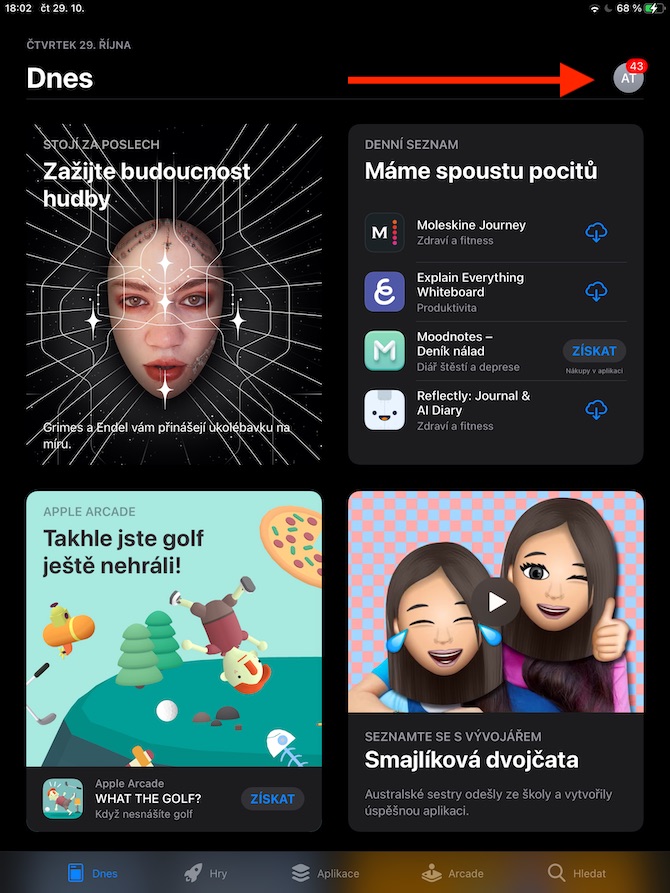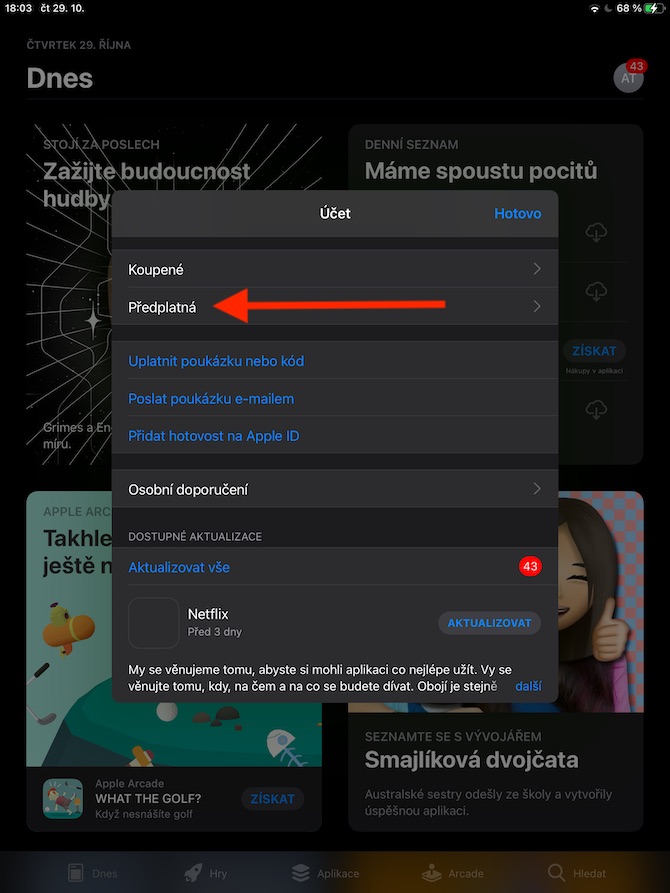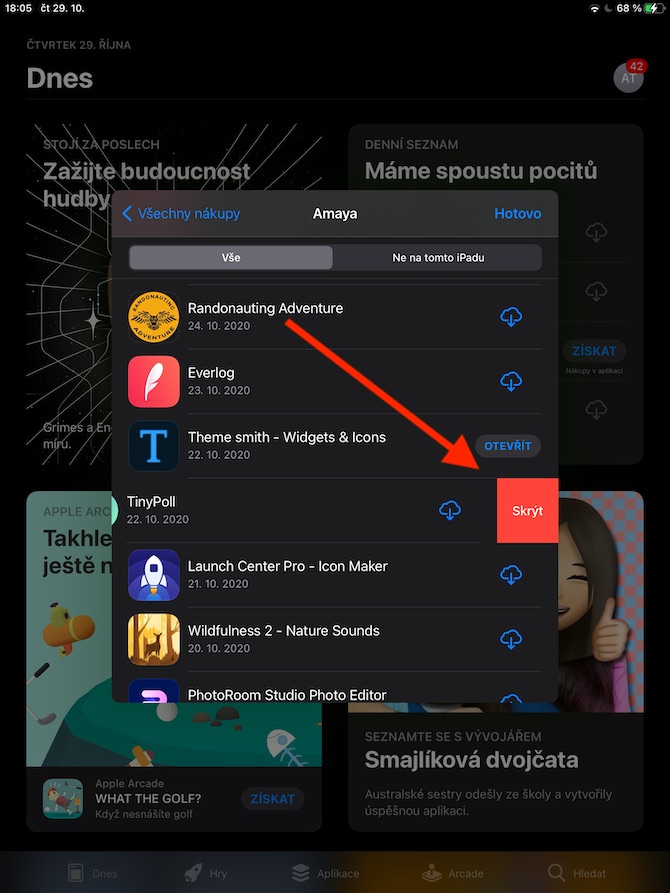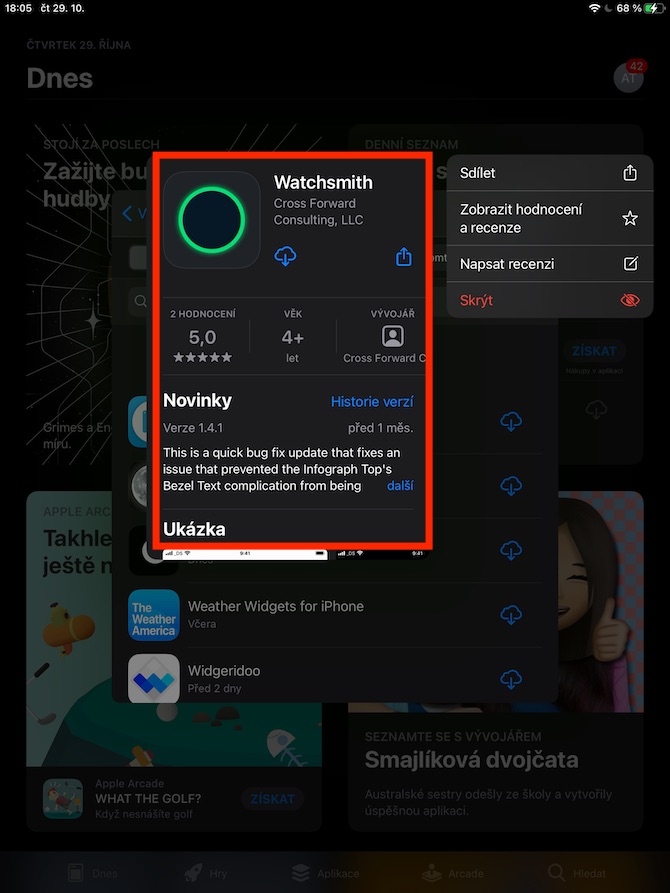iPadOS මෙහෙයුම් පද්ධතියේ දේශීය App Store පිළිබඳ දෙවන සහ අවසාන කොටස සමඟ අපි මෙම සතිය අවසන් කරමු. අද අපි අන්තර්ගතය, දායකත්වයන් කළමනාකරණය කිරීම හෝ සමහර විට ක්රීඩා පාලකයක් iPad වෙත සම්බන්ධ කිරීම දෙස සමීපව බලමු.
එය විය හැකිය ඔබට උනන්දුවක්

iPadOS මෙහෙයුම් පද්ධතියේ නව අනුවාදයන් තෝරාගත් රැහැන් රහිත ක්රීඩා පාලකයන් සඳහා සහය දක්වයි. Xbox සඳහා DualShock 4 හෝ රැහැන් රහිත පාලකයට අමතරව, මේවා MFi (iOS සඳහා සාදන ලද) සහතික කළ බ්ලූටූත් පාලක වේ. යුගල කිරීමට, පළමුව නිෂ්පාදකයාගේ උපදෙස් අනුව පාලකය යුගල කිරීමේ ප්රකාරයට මාරු කරන්න. ඉන්පසු ඔබගේ iPad මත, Settings -> Bluetooth තට්ටු කර සම්බන්ධිත ක්රීඩා පාලකයේ නම තට්ටු කරන්න.
ඔබගේ iPad මත ඔබගේ මිලදී ගැනීම් සහ දායකත්වයන් කළමනාකරණය කිරීමට, App Store දියත් කර ඉහළ දකුණු කෙළවරේ ඇති ඔබගේ පැතිකඩ නිරූපකය තට්ටු කරන්න. මිලදී ගත් අයිතම කළමනාකරණය කිරීමට, සැකසීම් මෙනුවේ මිලදී ගත් ඒවා තට්ටු කරන්න, ඉන්පසු ඔබට කළමනාකරණය කිරීමට අවශ්ය මිලදී ගැනීම් පුද්ගලයාගේ නම තට්ටු කරන්න. යෙදුම නැවත බාගත කිරීම සඳහා, ඊතලයක් සහිත වලාකුළු නිරූපකය මත ක්ලික් කරන්න, එය මිලදී ගත් ලැයිස්තුවෙන් ඉවත් කිරීමට, එහි නම සහිත තීරුව වමට ගෙන ගොස් සඟවන්න ක්ලික් කරන්න. අමතර විකල්ප සංදර්ශන කිරීමට, දී ඇති අයිතමයේ නම දිගු කාලයක් ඔබා ඔබට මෙනුවේ සිදු කිරීමට අවශ්ය ක්රියාව තෝරන්න. ඔබගේ දායකත්වය කළමනාකරණය කිරීමට, තිරයේ ඉහළ දකුණු කෙළවරේ ඇති ඔබගේ පැතිකඩ නිරූපකය මත ක්ලික් කර මෙනුවේ දායකත්වය තෝරන්න. ඔබට තනි දායකත්වයන් වෙනස් කිරීමට හෝ අවලංගු කිරීමට හැකි, දායක වූ යෙදුම් ලැයිස්තුවක් ඔබට පෙනෙනු ඇත.